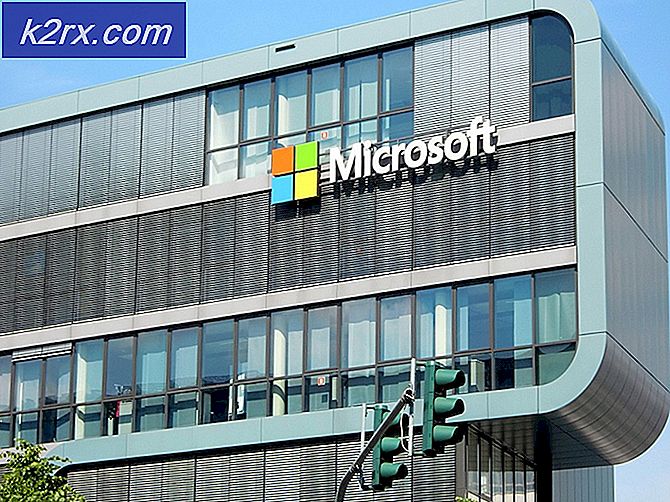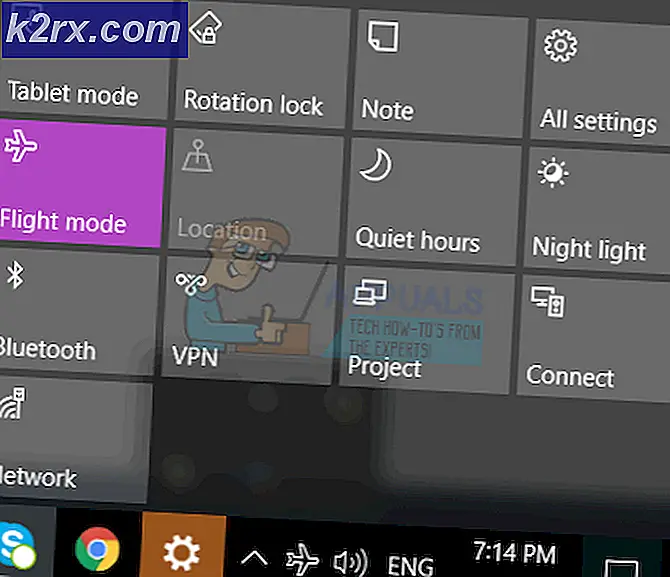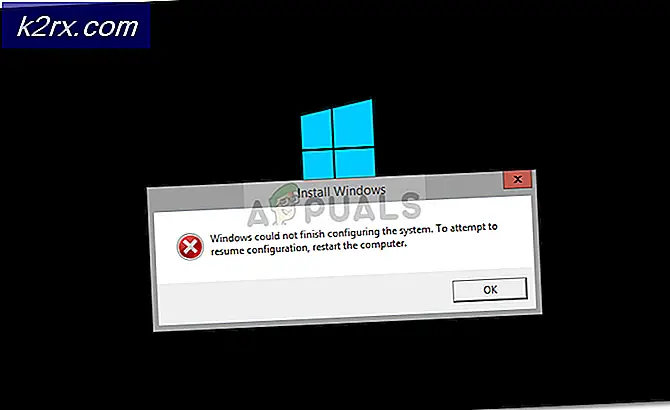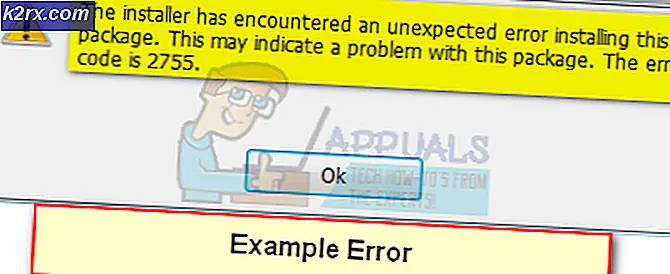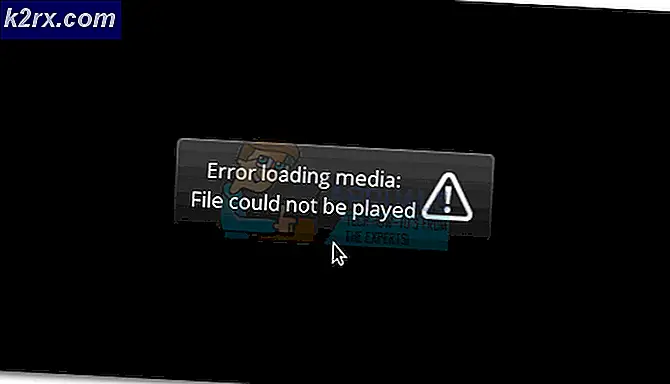Fix: SDL.dll saknas eller SDL.dll inte hittades
En fil på en Windows-dator som har filtillägget. DLL är en Dynamisk länk-biblioteksfil - Dynamisk länkbibliotek är Microsofts iteration av det gemensamma bibliotekskonceptet som tech giant har implementerat i alla operativsystem som någonsin har tillverkats. En av de många .DLL-filerna som finns finns SDL.dll. Såsom är fallet med alla .DLL-filer finns det ett brett utbud av olika Windows-applikationer och program som är beroende av SDL.dll för att fungera korrekt och misslyckas med att ens springa, för att inte tala om korrekt funktion, om filen saknas. När en Windows-användare försöker starta ett program eller köra en process som kräver SDL.dll, rapporterar datorn ett fel, eftersom SDL.dll saknas eller inte hittas som orsaken till felet.
Om SDL.dll-filen på din dator saknas, kommer du att förlora möjligheten att köra och använda SDL.dll-beroende program som du har på din dator, och det är ganska en överraskning. Det finns ett antal olika ordspråkiga fel som du kan springa på när du försöker köra ett program som beror på SDL.dll i avsaknad av filen, men de är alla semantiskt lika - de säger i grund och botten att SDL.dll antingen har gått saknas eller kunde inte hittas / läsas. Tack och lov, oavsett om SDL.dll har gått saknas helt enkelt inte kunde hittas eller på något sätt har blivit korrumperad, är följande några av de mest effektiva lösningarna som du kan använda för att försöka lösa problemet:
Lösning 1: Återställ SDL.dll från papperskorgen om du av misstag har raderat den
Det kan hända med det bästa av oss - oavsiktligt raderar en systemfil medan det bara går att skryta om din dator är inget att skämmas för. Tack och lov, om dina shenanigans på något sätt har lett till att du oavsiktligt raderar SDL.dll från datorn, behöver du bara återställa det från datorns papperskorgen . Att göra så:
- Öppna papperskorgen .
- Sök SDL. dll mitt i papperskorgen .
- Högerklicka på SDL. dll .
- Klicka på Återställ i den resulterande snabbmenyn.
När du är klar ska du starta om datorn och kontrollera om problemet har åtgärdats när det startas upp.
Lösning 2: Kör en SFC-skanning
System File Checker-verktyget är utformat för att skanna Windows-datorer för systemfiler som saknas, har skadats eller på något sätt har blivit korrumperade. Alla sådana filer som verktyget hittar det repareras eller ersätts med cachade kopior. System File Checker-verktyget kan också göra detsamma för SDL.dll-filen. Det är därför som kör en SFC-skanning är en mycket bra idé när det gäller att SDL.dll saknas eller att SDL.dll inte hittat felmeddelanden. För att köra en SFC-skanning på en Windows-dator, följ bara den här handboken .
PRO TIPS: Om problemet är med din dator eller en bärbar dator, bör du försöka använda Reimage Plus-programvaran som kan skanna förvaret och ersätta korrupta och saknade filer. Detta fungerar i de flesta fall där problemet uppstått på grund av systemkorruption. Du kan ladda ner Reimage Plus genom att klicka härLösning 3: Avinstallera och installera om det program du har problem med
Om du upplever det här problemet med något specifikt program eller program på din dator, är det möjligt att det specifika programmet tog SDL.dll-filen med den och eftersom något gick fel kan det inte längre hitta filen eller filen har skadats Om så är fallet kan du lösa problemet och bli av med vilket felmeddelande som helst med SDL.dll som du ser kan vara så enkelt som att avinstallera och sedan installera om det drabbade programmet. När du avinstallerar och sedan installerar om det aktuella programmet, tvingar du effektivt programmet till att ta med SDL.dll med det igen, och den här gången kommer filen förhoppningsvis inte att gå vilse eller skadas under eller efter installationen.
Lösning 4: Kontrollera och installera alla tillgängliga Windows-uppdateringar
Det finns en liten chans att du upplever detta problem eftersom du inte har de senaste korrigeringsfilerna och uppdateringarna för vilken version av Windows operativsystemet du använder installerat. I sådana fall måste alla drabbade användare göra för att lösa problemet, kontrollera och installera alla tillgängliga Windows-uppdateringar för deras dator. För att tillämpa denna lösning måste du:
- Öppna Start-menyn .
- Klicka på Windows Update .
- Klicka på Uppdatering och säkerhet .
- Klicka på Sök efter uppdateringar .
- Vänta på Windows Update för att kontrollera eventuella uppdateringar som finns tillgängliga för din dator.
- Om Windows Update hittar uppdateringar för din dator börjar den hämta och installera dem. Ge Windows Update lite tid för att fungera sin magi.
När du har gjort det, starta om datorn och kontrollera om problemet har åtgärdats när det startar upp.
Lösning 5: Utför en ren installation av Windows
Om absolut ingen av lösningarna som beskrivs och beskrivits ovan har kunnat lösa problemet för dig och / eller ser du SDL.dll saknas eller SDL.dll inte hittat felmeddelanden så ofta och med ett brett utbud av olika program och applikationer, din bästa satsning skulle vara att helt enkelt torka skifferet rent och installera om Windows på din dator från början. En ny installation av Windows kommer nästan alltid att bli av med mjukvarurelaterade problem - hårdvarurelaterade problem, tyvärr kan det helt enkelt inte göra någonting om. Att utföra en ren installation av Windows kan dock vara lite knepig och resulterar i fullständig förlust av alla program och data som lagras i tidigare Windows-installation, så du bör säkerhetskopiera allt du inte vill förlora innan du fortsätter. Om du inte vet hur du utför en ren installation av Windows kan du använda den här guiden som förklarar hur en användare kan installera om Windows 10 på en dator från början.
Relaterade artiklar):
SDL2.DLL saknas
PRO TIPS: Om problemet är med din dator eller en bärbar dator, bör du försöka använda Reimage Plus-programvaran som kan skanna förvaret och ersätta korrupta och saknade filer. Detta fungerar i de flesta fall där problemet uppstått på grund av systemkorruption. Du kan ladda ner Reimage Plus genom att klicka här